|
1.
|
- 問 題:在服務器上運行ZyddBk出現下圖錯誤,一般是系統安裝出現異常。這時默認網站下虛擬目錄ZyddBk顯示為文件夾的圖標。
-
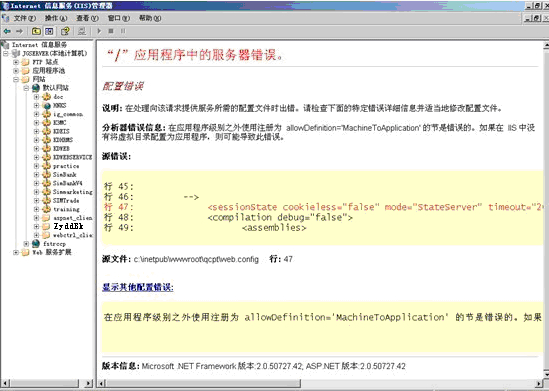
- 解決方案:刪除ZyddBk系統,重新安裝。
|
|
|
2.
|
- 問 題:運行ZyddBk出現如下錯誤:
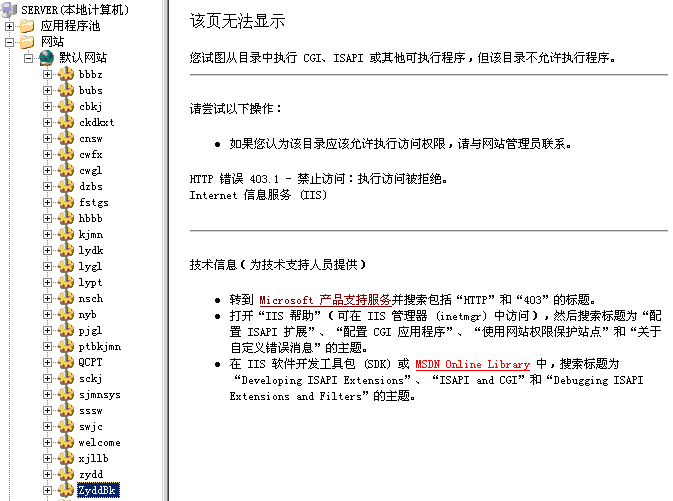
- 解決方案:在ZyddBk上按右鍵,點屬性,將虛擬目錄中的執行權限改為“純腳本”或“腳本和可執行文件”,點確定。
|
|
|
3.
|
- 問 題:網站出現亂碼
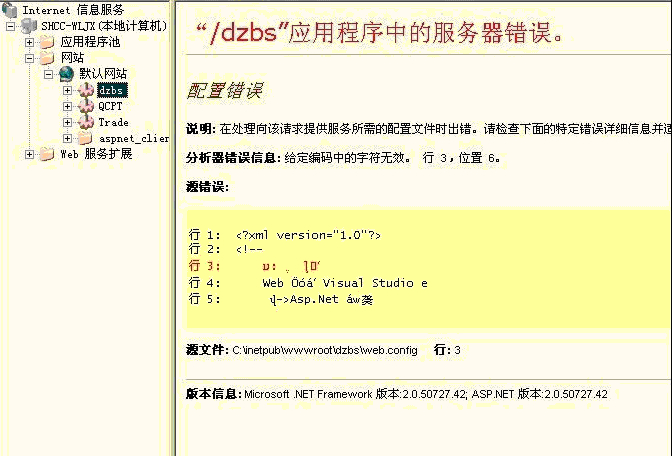
- 解決方案:把網站根目錄WEB.CONFIG文件第一行改成<?xml version="1.0" encoding="gb2312"?>
|
|
|
4.
|
- 問 題:系統登錄輸入賬號,鼠標點到密碼輸入框時,不自動顯示賬號對應的學生姓名,輸入密碼點擊登錄后直接返回登錄界面,并且輸入賬號密碼的對話框發生偏移,無法登錄。
- 解決方法:點擊IE瀏覽器菜單中的工具->選項->安全出現下圖
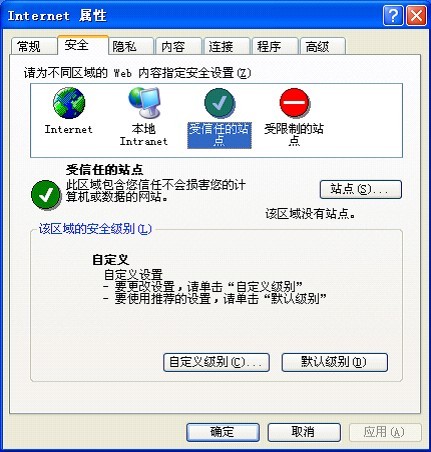
- 點擊受信任的站點—>站點,出現下圖
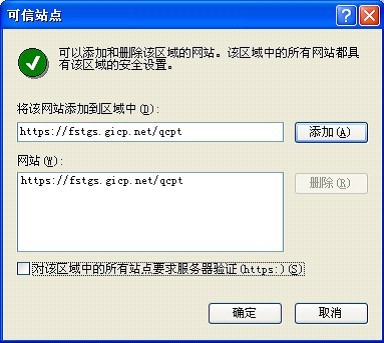
- 在“將該網站添加到區域中”輸入ZyddBk網址,點擊添加,把“對該區域中的所有站點要求服務器驗證(https:)”勾去掉即可。
|
|
|
5.
|
- 問 題:關閉彈出式窗口阻止程序解決方案。

- 解決方案1:如下圖,打開IE瀏覽器,在菜單欄找到“工具”—“彈出窗口阻止程序”,點擊“關閉彈出窗口阻止程序”。

- 解決方案2:使用騰訊TT瀏覽器上網的用戶,可參照下圖關閉彈出窗口攔截功能。點擊瀏覽器菜單欄的“工具”—“智能屏蔽”,出現“TT選項”,在“屏蔽設置”項上的勾選“完全顯示模式”即可。
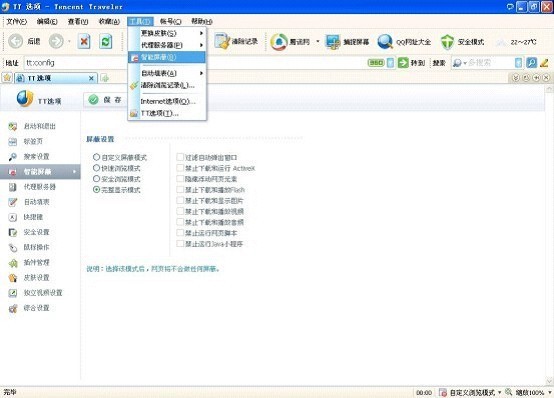
- 解決方案3:安裝了上網助手的用戶,可參照下圖提示將“攔截彈出窗口”項上的勾去掉即可。

- 解決方案4:用戶安裝了瑞星卡卡上網安全助手。可參照下圖提示(在瀏覽器的右下角)關閉攔截功能。圖片藍色處為設置區域,將“不攔截當前的廣告”項上點擊即可。
|
|
|
6.
|
- 問 題:不能播放動畫
- 解決方案:將flash.ocx文件復制到c:\盤,在DOS下運行 c:\regsvr32 flash.ocx 回車。
|
|
|
7.
|
- 問 題:打開系統出現“訪問IIS元數據庫失敗”
- 解決方案:
- 根據操作系統選擇在DOS命令提示符窗口運行以下程序
- windows2000:
- c:\WINNT\Microsoft.NET\Framework\v2.0.50727\aspnet_regiis.exe –i
- windows Xp:
- c:\WINDOWS\Microsoft.NET\Framework\v2.0.50727\aspnet_regiis.exe -i
|
|
|
8.
|
- 問 題:打開系統時出現“請檢查是否正確插入軟件狗”
- 解決方案:
- 重啟操作系統,在系統數據庫安裝目錄找到fstdog.exe,雙擊運行該文件,出現福思特狗安裝、卸載程序界面,點擊卸載,再點擊安裝即可。
|
|
|
9.
|
- 問 題:ASP.NET的版本設置不正確
- 解決方案:
- 本產品使用的ASP.NET的版本為2.0.50727,如果版本設置不正確,也會導致系統不能運行。在ZyddBk上按右鍵,點屬性,在ASP.NET頁選擇ASP.NET的版本為2.0.50727,點確定。
|
|